Solutia de multe probleme cu punctul martor - trișorii zona zorgee
[Ascundere] Eroare:
La conectarea la o eroare de server. Finalizarea procesului de joc?
soluţie:
1. Verificați computerul pentru software-ul terță parte;
2. Deconectați toate aplicațiile care necesită conexiune la internet;
3. Adăugați dosarul de joc și directorul de antivirus Zapuskatrom în zona de încredere # 40; adăugând exemple excepție # 41 ;;
4. Efectuați o autentificare complet al clientului;
5. Mergeți la [Pentru a vedea link-uri care vă solicită să înregistrați sau să introduceți numele de utilizator.]. Viteza de comunicare ar trebui să fie mai mare de 500 # 40, viteza conexiunii de ieșire # 40; săgeată albastru # 41; # 41;
6. Opriți ferestrele de firewall:
Start => Settings => Control Panel => Windows Firewall => Dezactivare.
Dacă problema persistă. Vă rugăm să contactați sprijin. Creați un apel și atașați jurnalele de urmărire.
Nu urmări în momentul în care problema a avut loc.
1. Creați pe desktop un dosar nou, descărcați arhiva TestConnect.zip din următoarele fire forum: [Pentru a vedea link-uri care vă solicită să înregistrați sau să introduceți numele de utilizator.]. extrageți conținutul din interiorul folderului.
2. Start TestConnect.bat # 40, va fi făcută calc # 41;. Asigurați-vă că să aștepte până la sfârșitul programului, poate dura câteva minute.
3. Datele sunt stocate într-un fișier în subdirectorul «jurnal», atașați fișierul la tratament;
4. Deschideți pagina în browser-ul [vezi link-uri pentru a vă cere să vă înregistrați sau introduceți numele de utilizator.] Și apăsați pe „Start Tracing“. După ce urmărirea se va face, copiați datele în „Notepad“, salvați-le într-un fișier separat și atașați fișierul la conversie.
Furnizați numele furnizorului și tipul de conexiune pe care îl utilizați. Dacă apare o eroare atunci când conexiunea este rupt, vă rugăm să atașați o captură de ecran a acesteia.
De asemenea, vă poate ajuta recomandările în thread forum adecvat: [Pentru a vedea link-uri solicitându-vă să înregistrați sau să introduceți numele de utilizator.]
eroare:
Sunetul a dispărut.
soluţie:
1. Scoateți driverul audio și actualizați driver-ul de pe site-ul oficial al dezvoltatorului placa de sunet.
2. Re-a instala DirectX.
3. După 1 și 2 puncte reinstalează joc client Punctul Blank.
Dacă la 1 la 3 punct nu rezolvă problema, creați un help desk apeluri
eroare:
eroare de actualizare
soluţie:
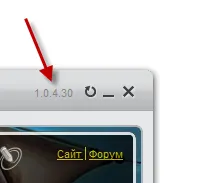
1. Asigurați-vă că aveți cea mai recentă versiune de Zapuskatra. Se poate observa în colțul din dreapta sus, așa cum se arată în figura de mai sus
Verificați dacă versiunea curentă vă Zapuskatra - verificați aici.
Eliminați Zapuskatr și descărcați cea mai recentă versiune de [Pentru a vedea link-uri care vă solicită să înregistrați sau să introduceți numele de utilizator.].
2. Asigurați-vă că Zapuskatr nu rulează. Faceți clic dreapta pe pictograma din meniul Zapuskatra de sistem și selectați „Exit“.
3. Ștergeți fișierele temporare utilizând fișierul Zapuskatra pentru a elimina automat # 40; # 41; Instrucțiuni detaliate.
4. Eliminați intrările Zapuskatra în registru. În meniul "Start", selectați "Run" -> regedit. Consistently deschis pe partea stângă a ferestrei următoarea cale: HKEY_CURRENT_USER \ Software \ 4Game, apoi faceți clic dreapta pe secțiunea „4Game“ și selectați „Delete“. # 40; Toate setările vor fi șterse Zapuskatra # 41;
5. Verificați data, expuse pe computer, să acorde o atenție la luna și anul.
6. Deschideți folderul cu vcredist_x86.exe Zapuskatrom și a instala bibliotecile necesare.
7. Apoi rulați Zapuskatr și verificați dacă eroarea persistă.
eroare:
antivirus meu jură pe joc fișiere
soluţie:
fișierele noastre client nu arată activitatea virusului, astfel încât adăugați întregul folder cu jocul în antivirus de încredere.
eroare:
Când vă conectați nu se poate schimba aspectul
soluţie:
procedați în felul următor
1 - Faceți clic pe butonul din dreapta al mouse-ului pe bara de limbă
2 - parametri.
3 - Deselectați de la „Activați serviciile de text la toate programele“
eroare:
Nu s-a putut initilize modulul de îngheț. Rezilierea „Și eroarea“ Frost Securitate
soluţie:
1. Verificați dacă firewall-ul este oprit, și asigurați-vă că punctul Blank, Frost și Zapuskatr adăugat la brendmauera excepții;
2. Adăugați dosarul de joc și directorul de antivirus Zapuskatrom în zona de încredere # 40; adăugând exemple excepție # 41 ;;
3. Du-te la proprietățile de Internet Explorer # 40; Tools-> Internet Options # 41;, apoi faceți clic pe fila Securitate și setați „Nivelul de securitate pentru această zonă“ - media;
4. Reporniți computerul;
5. Scoateți conținutul integral al folderului Frost;
6. Efectuați o autentificare complet al clientului;
întrebare:
Care porturi ar trebui să fie deschis, astfel încât să pot juca Punctul Blank / care trebuie să fie deschise porturi, astfel încât am putut juca printr-un server proxy
răspundă:
Jocul a implicat porturile tcp udp 17453 39190 29890 40000-40,009, acestea ar trebui să fie deschise în utilizator / furnizorului.
eroare:
Decoleaza mesaj după căderea jocului „BugTrap“
soluţie:
Efectuarea cererii la un suport marcat „BugTrap“, indicând aceste informații:
1. Tratamentul trebuie aplicat fișier dxdiag.
Acest lucru se poate face după cum urmează:
Du-te la meniul „Start“, selectați „Run“ # 40; Run # 41; și în fereastra care apare, tastați dxdiag. Faceți clic pe „Salvați toate informațiile“ în partea de jos a ferestrei.
2. Apelul este necesar să atașați un fișier cu jurnalele Crush.
Acest lucru se poate face după cum urmează:
În timpul Crush faceți clic pe butonul de salvare, selectați calea pentru a salva fișierul și salvați-l # 40; un exemplu de nume de fișier: PointBlank_error_report_110228-070440.zip # 41;. În cazul în care accidentul planat, apoi trimite fișierul BC.log. fișier se află într-un dosar cu un joc # 40; un exemplu de calea către fișierul bc.log. C: \ Program Files \ 4game \ PointBlank # 41;
3. Cum de a organiza conexiunea la internet? Vă rugăm, dacă utilizați un modem ADSL-sau USB-modem.
4. Tastați numele ISP.
5. Are rețeaua de domiciliu, alte calculatoare cu acces la Internet, în același timp cu PC-ul? Ai posibilitatea de a testa prezența erorilor BugTrap # 40; sau abateri de la jocul # 41; atunci când te joci cu aceste calculatoare?
6. La momentul modul în care personajul tău este în joc, du-te la meniul „Start“, selectați „Run“ # 40; Run # 41; și în fereastra care apare, tastați msinfo32. Selectați meniul „File“ -> „Save“ și atașați fișierul care rezultă de conversie.
7. Faceți clic pe „My Computer“, faceți clic dreapta pe pictograma, selectați „Properties“ și a trimite o captură de ecran a ferestrei care se deschide.
Aceste informații ne vor ajuta să găsească o soluție.
______________________________________________________________________________
Nu uita despre spasibki. [/ Ascunde]
SkiTeLs a scris (a): BUG:
La conectarea la o eroare de server. Finalizarea procesului de joc?
soluţie:
1. Verificați computerul pentru software-ul terță parte;
2. Deconectați toate aplicațiile care necesită conexiune la internet;
3. Adăugați dosarul de joc și dosarul în Zapuskatrom zona antivirus de încredere (în plus exemple excepție);
4. Efectuați o autentificare complet al clientului;
5. Mergeți la [Pentru a vedea link-uri care vă solicită să înregistrați sau să introduceți numele de utilizator.]. viteza de comunicare trebuie sa fie peste 500 (conexiune la ieșire de viteză (săgeata albastră))
6. Opriți ferestrele de firewall:
Start => Settings => Control Panel => Windows Firewall => Dezactivare.
Dacă problema persistă. Vă rugăm să contactați sprijin. Creați un apel și atașați jurnalele de urmărire.
Nu urmări în momentul în care problema a avut loc.
1. Creați pe desktop un dosar nou, descărcați arhiva TestConnect.zip din următoarele fire forum: [Pentru a vedea link-uri care vă solicită să înregistrați sau să introduceți numele de utilizator.]. extrageți conținutul din interiorul folderului.
2. Start TestConnect.bat (urmărire se va face). Asigurați-vă că să aștepte până la sfârșitul programului, poate dura câteva minute.
3. Datele sunt stocate într-un fișier în subdirectorul «jurnal», atașați fișierul la tratament;
4. Deschideți pagina în browser-ul [vezi link-uri pentru a vă cere să vă înregistrați sau introduceți numele de utilizator.] Și apăsați pe „Start Tracing“. După ce urmărirea se va face, copiați datele în „Notepad“, salvați-le într-un fișier separat și atașați fișierul la conversie.
Furnizați numele furnizorului și tipul de conexiune pe care îl utilizați. Dacă apare o eroare atunci când conexiunea este rupt, vă rugăm să atașați o captură de ecran a acesteia.
De asemenea, vă poate ajuta recomandările în thread forum adecvat: [Pentru a vedea link-uri solicitându-vă să înregistrați sau să introduceți numele de utilizator.]
eroare:
Sunetul a dispărut.
soluţie:
1. Scoateți baia de ulei driverul audio și actualizați driver-ul de pe site-ul oficial al dezvoltatorului placa de sunet.
3. După punerea în aplicare a alineatului 1 și 2, reinstalați clientul punct de joc Blank.
Dacă la 1 la 3 punct nu rezolvă problema, creați un help desk apeluri
eroare:
eroare de actualizare
soluţie:
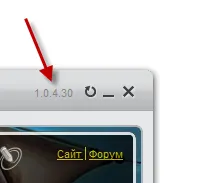
1. Asigurați-vă că aveți cea mai recentă versiune de Zapuskatra. Se poate observa în colțul din dreapta sus, așa cum se arată în figura de mai sus
Verificați dacă versiunea curentă vă Zapuskatra - verificați aici.
Eliminați Zapuskatr și descărcați cea mai recentă versiune de [Pentru a vedea link-uri care vă solicită să înregistrați sau să introduceți numele de utilizator.].
2. Asigurați-vă că Zapuskatr nu rulează. Faceți clic dreapta pe pictograma din meniul Zapuskatra de sistem și selectați „Exit“.
3. Ștergeți fișierele temporare care utilizează fișierul Zapuskatra pentru a șterge în mod automat (instrucțiuni detaliate).
4. Eliminați intrările Zapuskatra în registru. În meniul "Start", selectați "Run" -> regedit. Consistently deschis pe partea stângă a ferestrei următoarea cale: HKEY_CURRENT_USER \ Software \ 4Game, apoi faceți clic dreapta pe secțiunea „4Game“ și selectați „Delete“. (Zapuskatra Toate setările vor fi șterse)
5. Verificați data, expuse pe computer, să acorde o atenție la luna și anul.
6. Deschideți folderul cu vcredist_x86.exe Zapuskatrom și a instala bibliotecile necesare.
7. Apoi rulați Zapuskatr și verificați dacă eroarea persistă.
eroare:
antivirus meu jură pe joc fișiere
soluţie:
fișierele noastre client nu arată activitatea virusului, astfel încât adăugați întregul folder cu jocul în antivirus de încredere.
eroare:
Când vă conectați nu se poate schimba aspectul
soluţie:
procedați în felul următor
1 - Faceți clic pe butonul din dreapta al mouse-ului pe bara de limbă
2 - parametri.
3 - Deselectați de la „Activați serviciile de text la toate programele“
eroare:
conectare greșită \ parolă
soluţie:
Resetare a parolei poate fi unic prin următoarele servicii: [. Pentru a vedea link-uri care vă solicită să vă înregistrați sau introduceți numele de utilizator]
Recuperare parola de la posibile my4game la link-ul de mai jos. [Pentru a vedea referințele vă rugăm să înregistrați sau să vă conectați la contul dvs..]
eroare:
Nu s-a putut initilize modulul de îngheț. Rezilierea „Și eroarea“ Frost Securitate
soluţie:
1. Verificați dacă firewall-ul este oprit, și asigurați-vă că punctul Blank, Frost și Zapuskatr adăugat la brendmauera excepții;
2. Adăugați dosarul de joc și dosarul cu o zonă Zapuskatrom antivirus de încredere (plus în exemplele excepție);
3. Du-te la proprietățile de Internet Explorer (Tools-> Internet Options), faceți clic pe fila Securitate și setați „Nivelul de securitate pentru această zonă“ - media;
4. Reporniți computerul;
5. Scoateți conținutul integral al folderului Frost;
6. Efectuați o autentificare complet al clientului;
întrebare:
Care porturi ar trebui să fie deschis, astfel încât să pot juca Punctul Blank / care trebuie să fie deschise porturi, astfel încât am putut juca printr-un server proxy
răspundă:
Jocul a implicat porturile tcp udp 17453 39190 29890 40000-40,009, acestea ar trebui să fie deschise în utilizator / furnizorului.
eroare:
Decoleaza mesaj după căderea jocului „BugTrap“
soluţie:
Efectuarea cererii la un suport marcat „BugTrap“, indicând aceste informații:
1. Tratamentul trebuie aplicat fișier dxdiag.
Acest lucru se poate face după cum urmează:
Du-te la meniul „Start“, selectați „Run» (Run) în fereastra care apare, tastați dxdiag. Faceți clic pe „Salvați toate informațiile“ în partea de jos a ferestrei.
2. Apelul este necesar să atașați un fișier cu jurnalele Crush.
Acest lucru se poate face după cum urmează:
În timpul Crush faceți clic pe butonul de salvare, selectați calea pentru a salva fișierul și salvați-l (de exemplu, numele de fișier: PointBlank_error_report_110228-070440.zip). În cazul în care accidentul planat, apoi trimite fișierul BC.log. fișier se află într-un dosar cu un joc (un exemplu de mod de a bc.log fișier C :. \ Program Files \ 4game \ PointBlank)
3. Cum de a organiza conexiunea la internet? Vă rugăm, dacă utilizați un modem ADSL-sau USB-modem.
4. Tastați numele ISP.
5. Are rețeaua de domiciliu, alte calculatoare cu acces la Internet, în același timp cu PC-ul? Ai ocazia de a testa prezența erorii BugTrap (sau plecările din joc) în joc cu aceste calculatoare?
6. La momentul modul în care personajul tău este în joc, du-te la meniul „Start“, selectați „Run» (Run) în fereastra care apare, de tip msinfo32. Selectați meniul „File“ -> „Save“ și atașați fișierul care rezultă de conversie.
7. Faceți clic pe „My Computer“, faceți clic dreapta pe pictograma, selectați „Properties“ și a trimite o captură de ecran a ferestrei care se deschide.